- INTRODUÇÃO
Este Application note tem por finalidade demonstrar a integração entre uma softstarter PSTX da ABB via rede Profinet com um PLC S7-1200.
- MATERIAL UTILIZADO
HARDWARE
SOFTSTARTER ABB PSTX45 + MOTOR ABB TRIFÁSICO: PSTX45-600-70 - CORRENTE: 45A
PLACA PROFINET AB-PROFINET-IO-2 PARA SOFTSTARTER PSTX
CLP SIEMENS S7-1200 COM PORTA PROFINET
SOFTWARE
TIA Portal V16
- TOPOLOGIA

PASSO 01 - MONTAGEM DA PLACA PROFINET E CIRCUITO ELÉTRICO
Providenciar uma chave de fenda pequena e uma chave Torx T8.
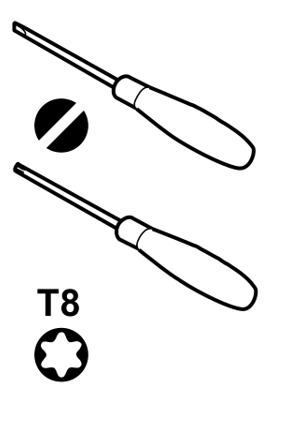
Seguir as instruções abaixo e na etapa 4 realizar o aperto com 0,5nM o parafuso Torx:
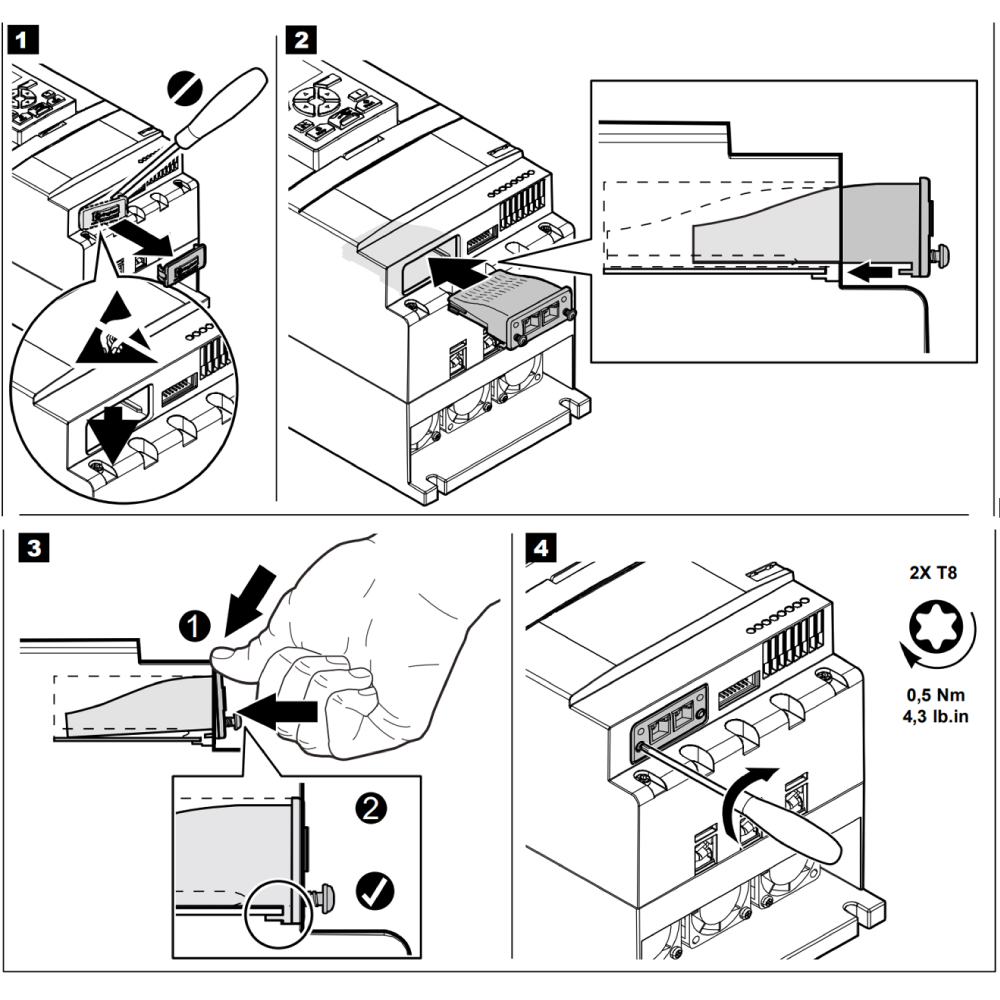
Realizada a montagem da placa Profinet (Anybus) na softstarter, vamos conectar o PLC S7-1200 via cabo de rede com a placa que foi instalada. Devemos agora alimentar a soft com a tensão de comando entre 100...250VCA nos terminais 1 e 2 conforme indicado abaixo:
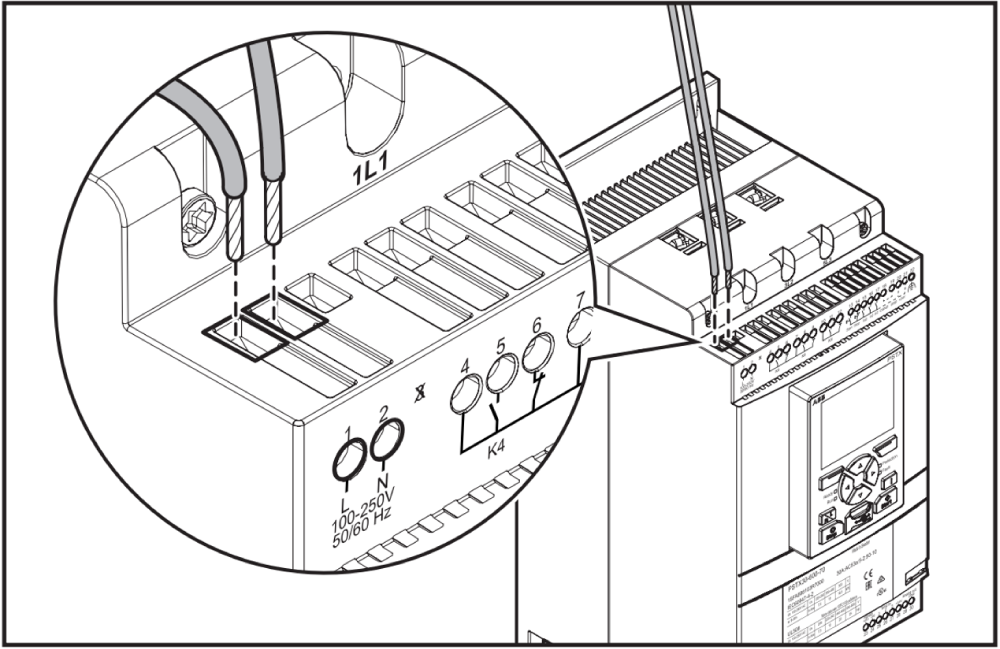
Alimentar a parte de potência trifásica do equipamento que diz respeito ao circuito elétrico do motor:
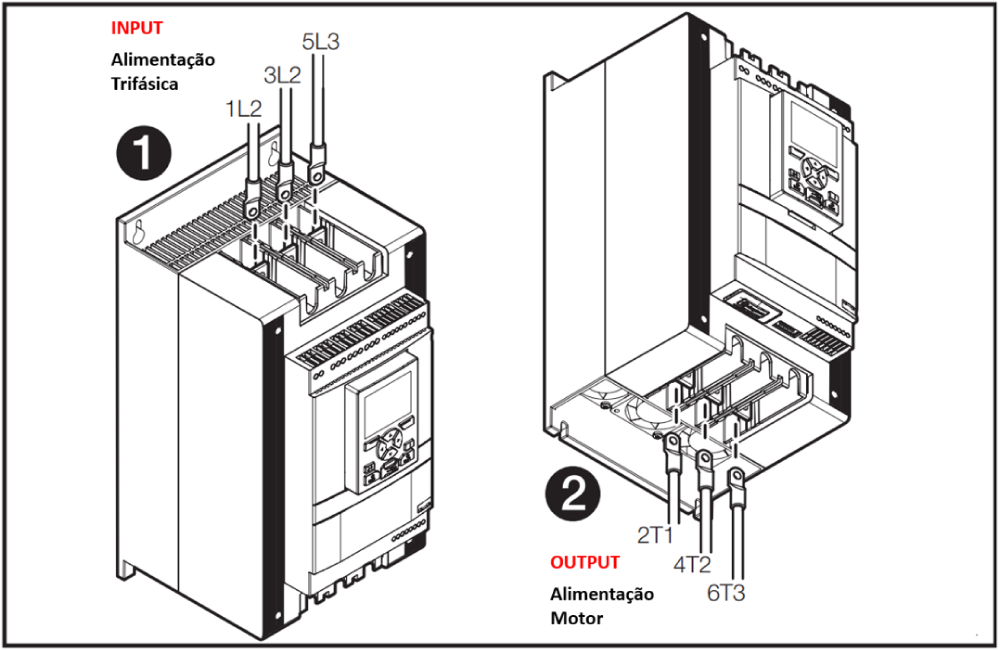
PASSO 02 - PARAMETRIZAÇÃO NAS TELAS DA IHM DA SOFT
A - Navegar pelo menu da softstarter para realizar as configurações de comunicação da placa Profinet conforme a lista completa abaixo. Imagens para ilustrar o caminho que deve ser acessado pela IHM:

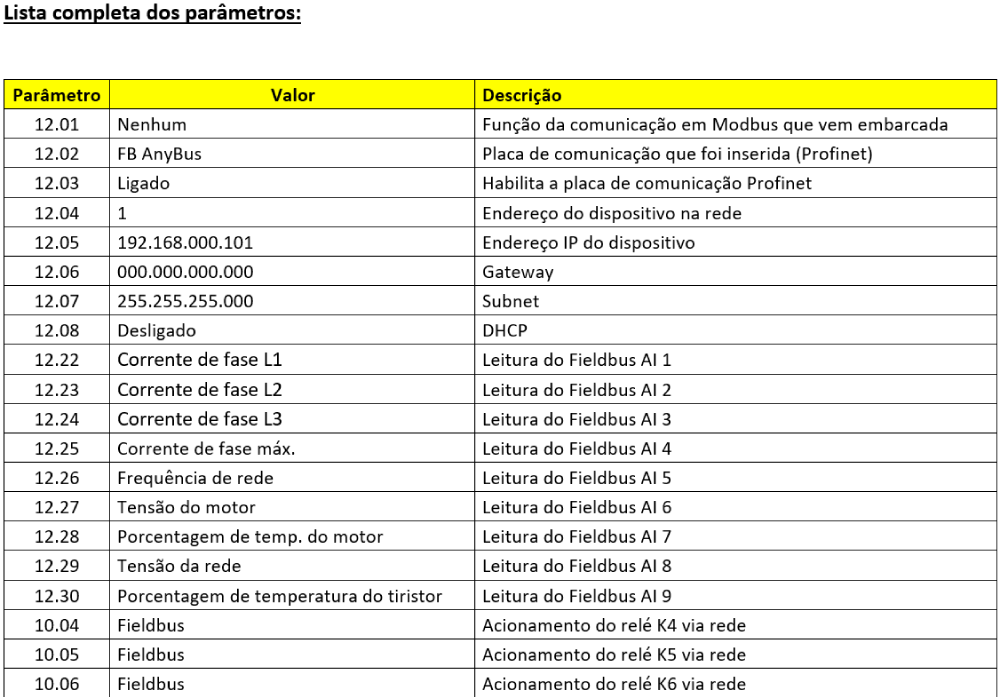
PASSO 03 - DESENVOLVIMENTO DO SOFTWARE NO TIA PORTAL E IMPORTAÇÃO DOS ARQUIVOS
A - Realizar download do arquivo GSDML da placa AB-PROFINET-IO-2 no link indicado abaixo, e também os 02 manuais conforme indicação na segunda imagem:
PSTX Anybus PROFINET GSDML files, V2.35
https://new.abb.com/low-voltage/pt/produtos/softstarters-new/softstarter-pstx
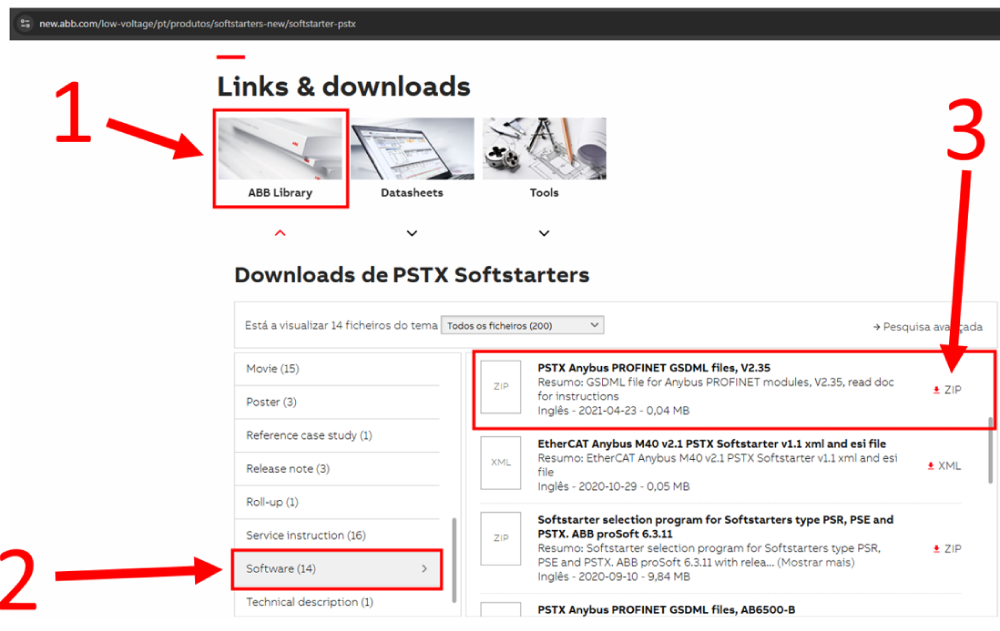
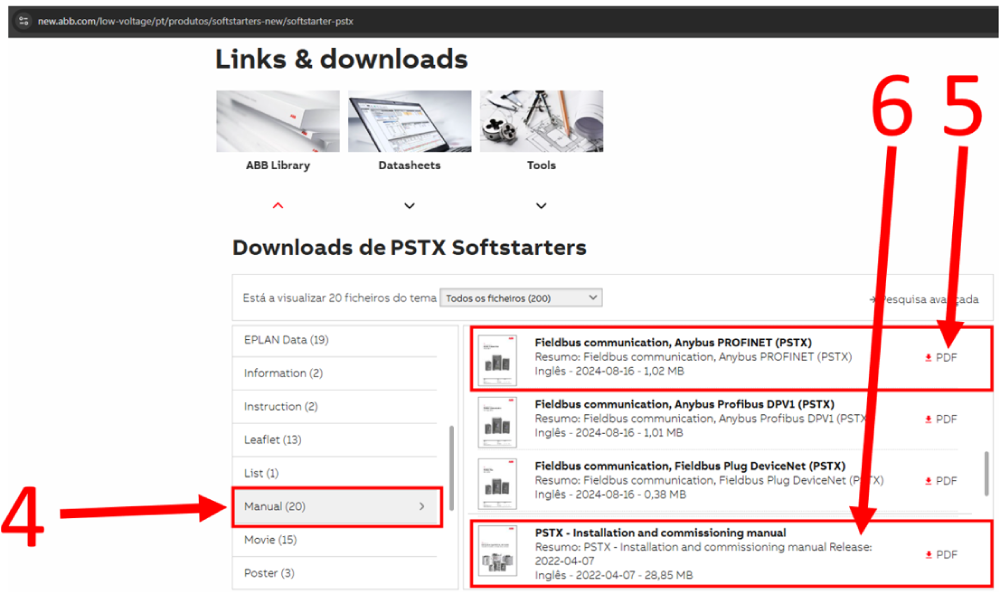
B - Com o TIA Portal aberto clicar em “Create new project”, nomear o projeto, escolher o local desejado do novo arquivo que será criado e em seguida clicar em “Create”:
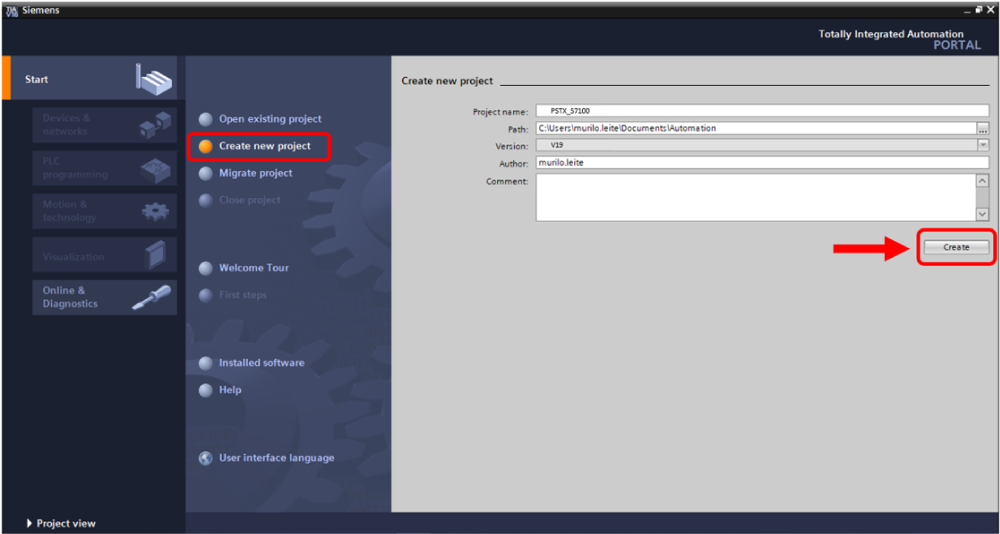
C - Clicar em “Configure a device”:
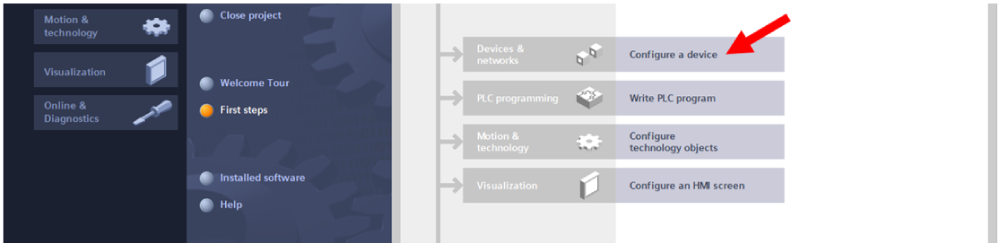
D - Clicar em “Add new device”:
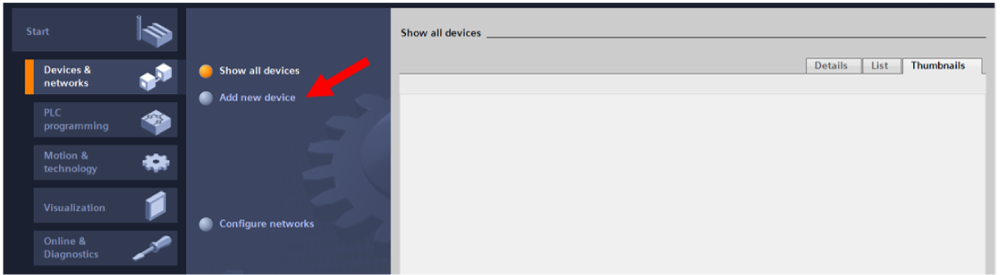
E - Selecionar o hardware e clicar em “Add”:
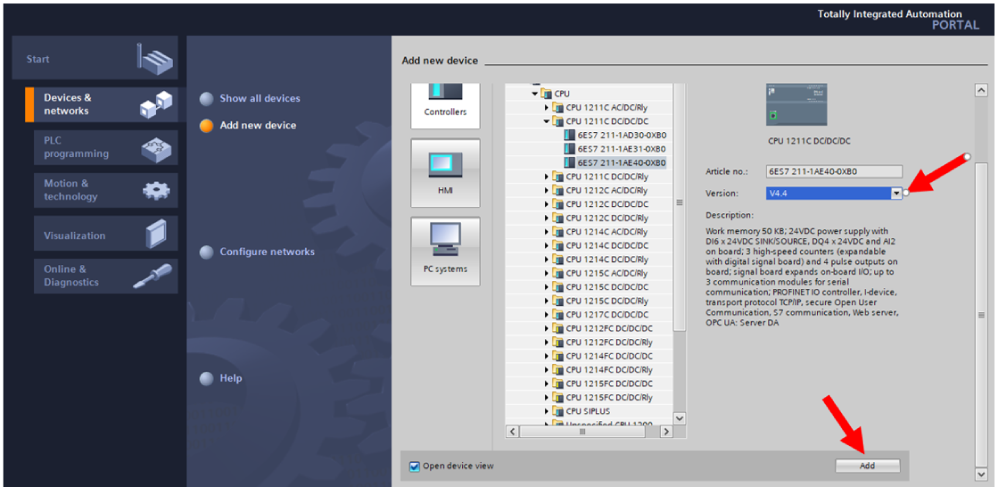
F - Para iniarmos a instalação do arquivo GSDML basta clicar em “Options” e em seguida em “Manage general station description files (GSD)” :
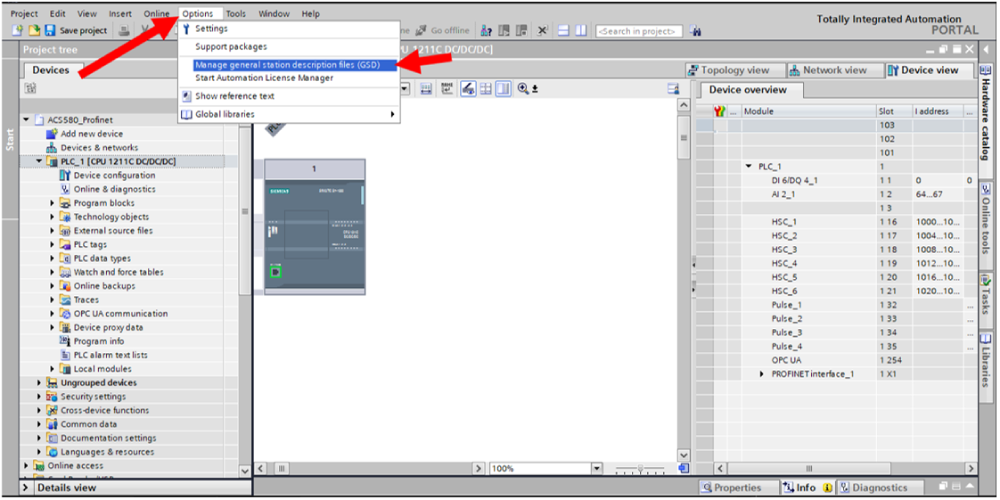
G - Clicar em “...” e em seguida procurar o local do arquivo em foi descompactado o arquivo GSDML o qual foi realizado download:
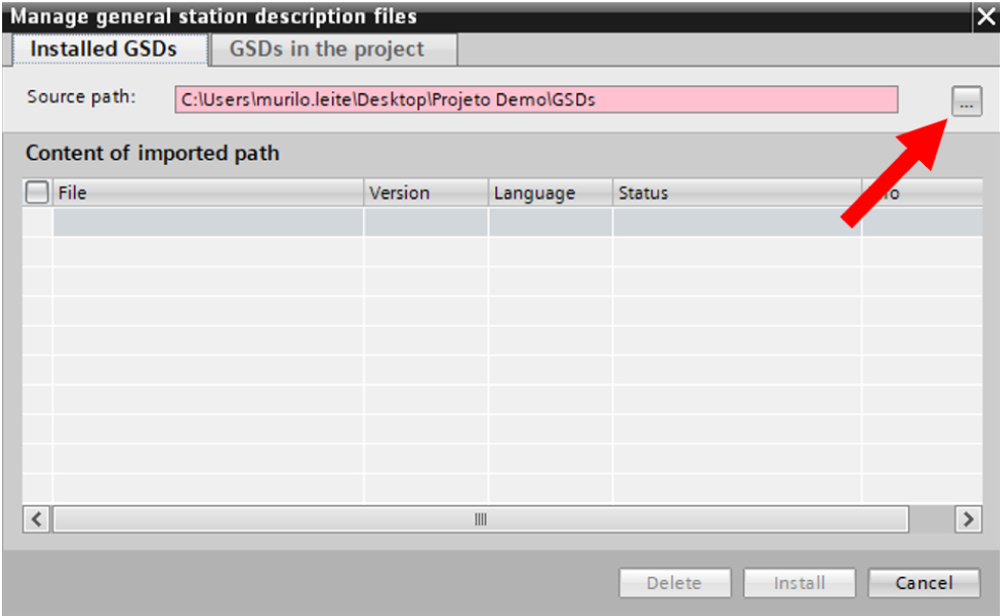
H - Selecionar a versão mais atual do arquivo para a instação, neste caso o: gsdml-v.35-abb-control-products-pstx-2021 ABB-FPNO-20240126.xml
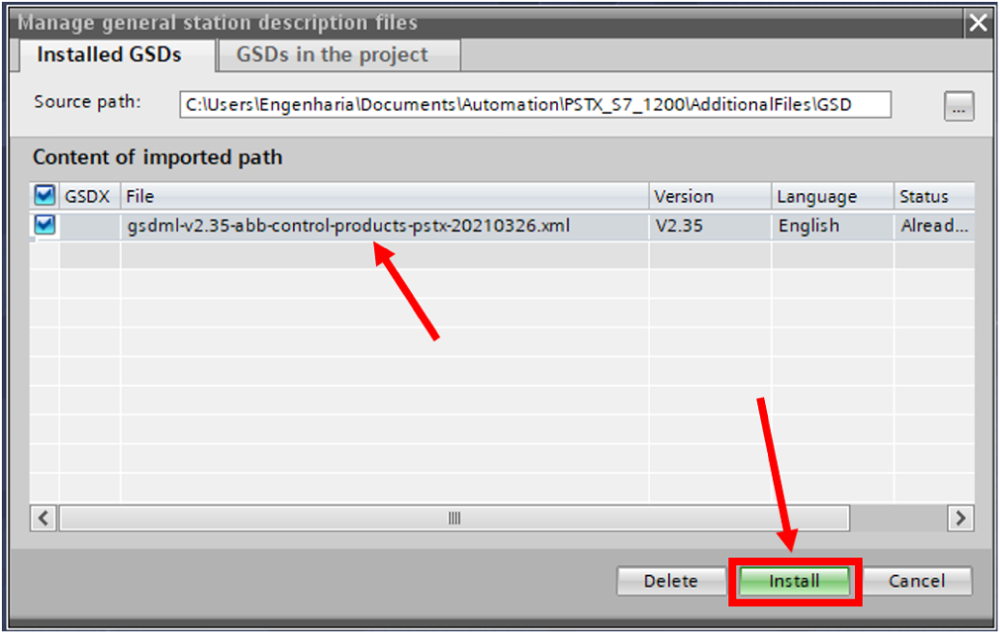
I - Aguardar a finalização da instalação do arquivo:
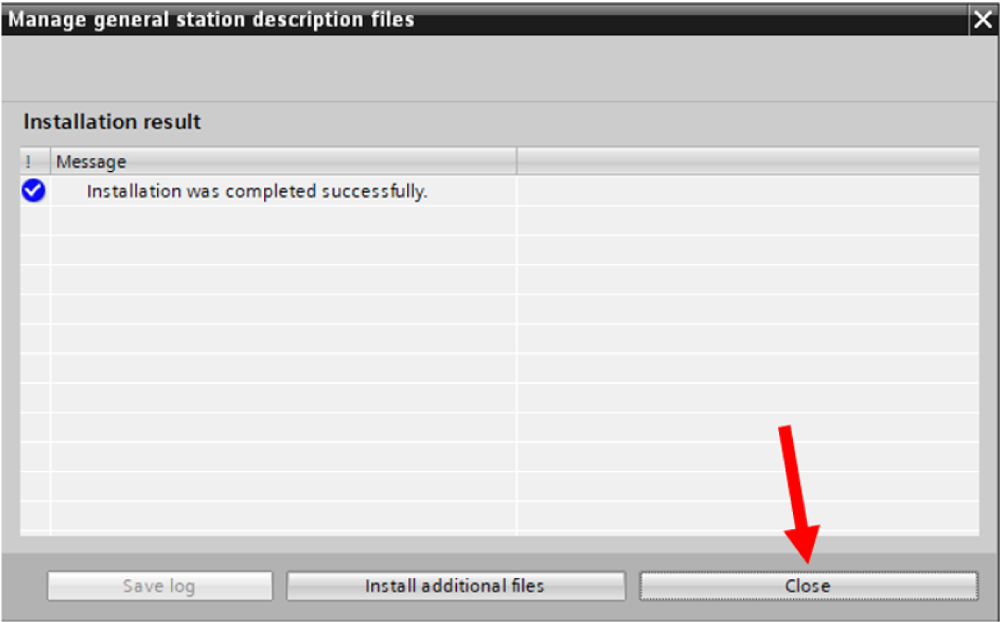
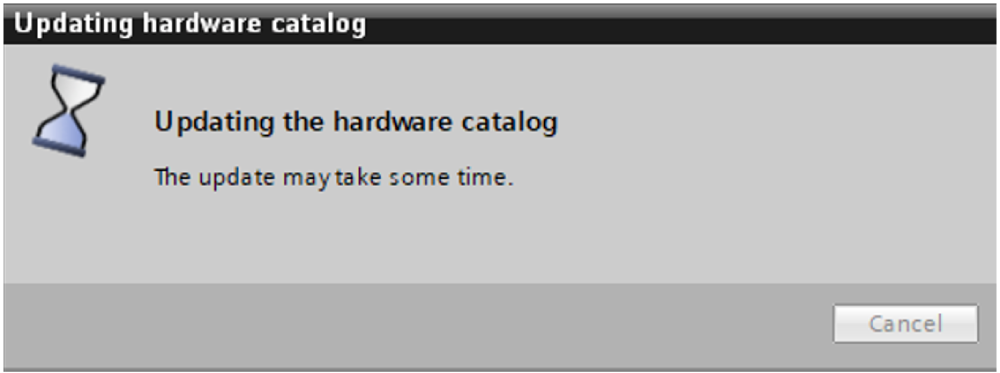
J - No canto esquerdo da tela clicar 2x em “Devices & networks” e em seguida no canto direito localizar a aba “Hardware catalog” e procurar pela softstarter conforme indicado abaixo, que seria a: PSTX 2-port (DAP 2.1)
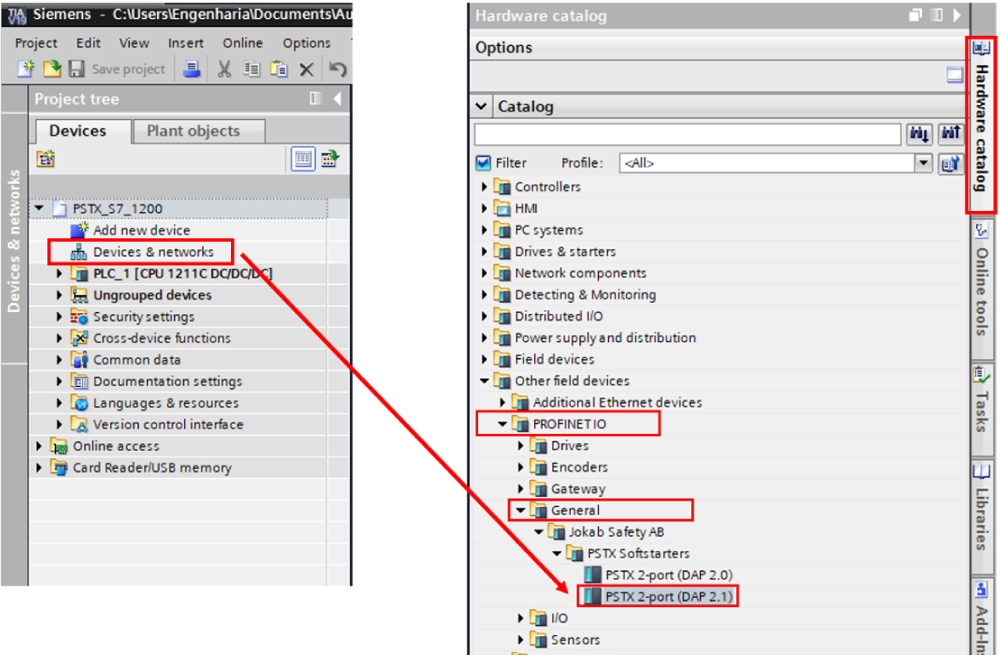
K - Clicar com botão esquerdo do mouse na placa PSTX 2-port (DAP 2.1) e arrastar próximo ao CLP e soltar. Após isto clicar e segurar novamente com o botão esquerdo do mouse no quadrado que possui as bordas verdes que está inserido dentro da placa PSTX 2-port (DAP 2.1) e arrastar até o quadrado idêntico do PLC_1 para realizar a conexão que ficar conforme a imagem 02 indicada:
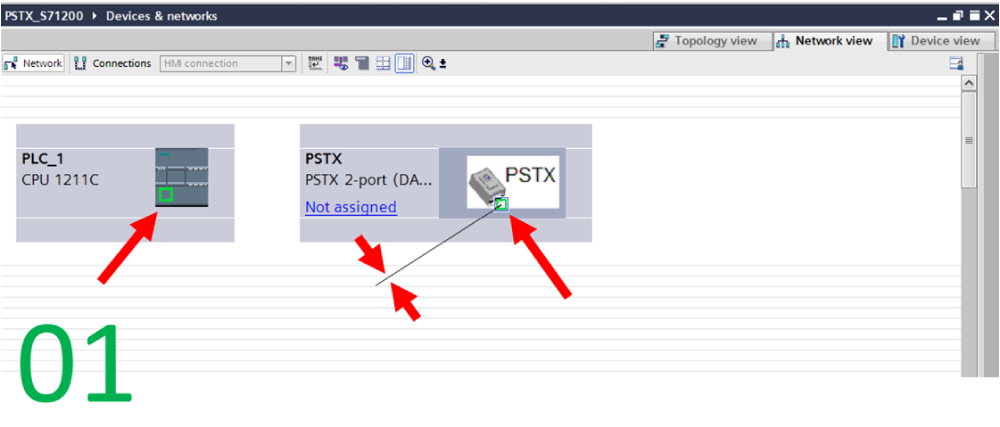
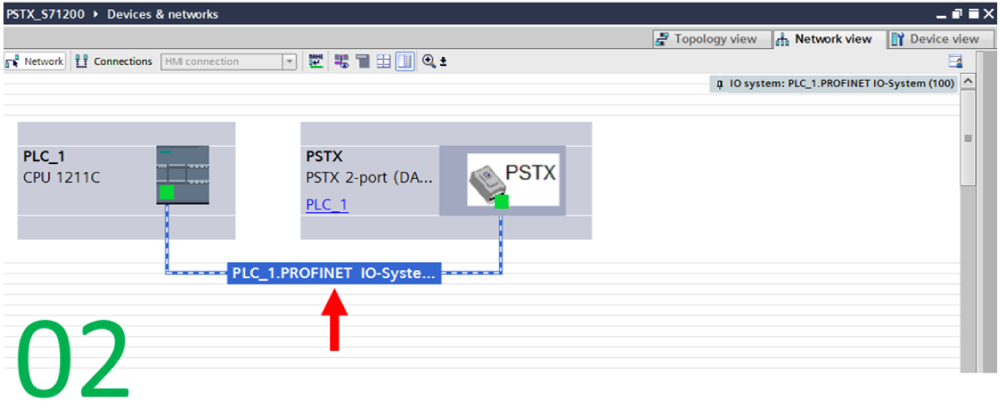
Clicar 2x na parte indicada da placa FPNO conforme mostrado na imagem 03:
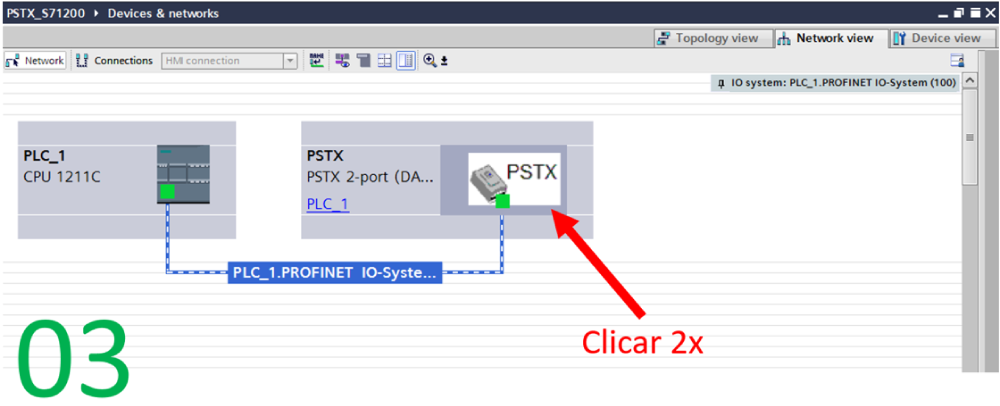
L - Após isto clicar na aba inferior “Properties” para configurarmos o IP da placa:
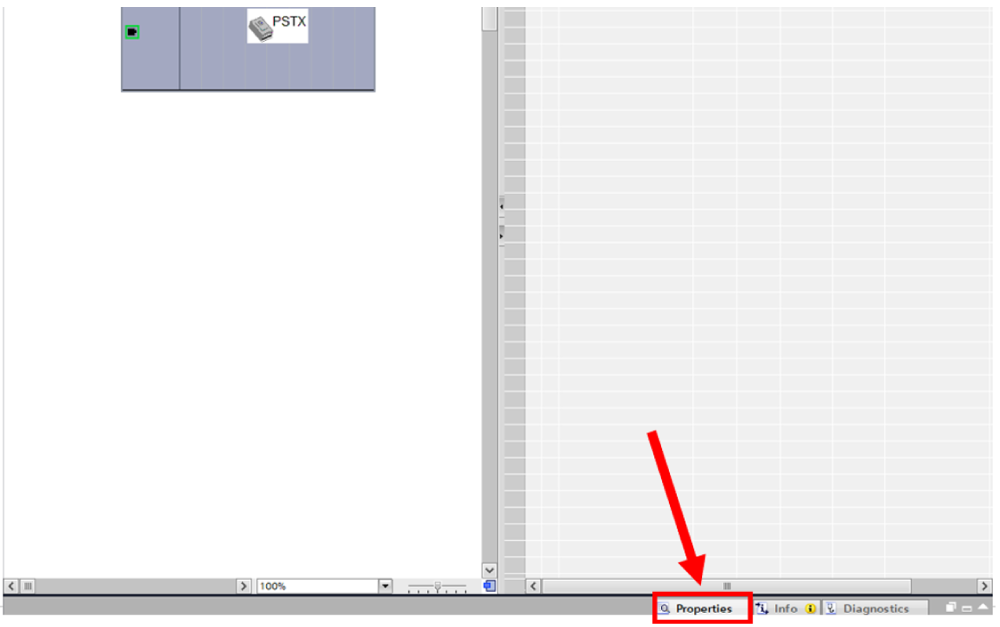
Digitar o mesmo IP que foi configurado no parâmetro da softstarter, que é 192.168.0.101:
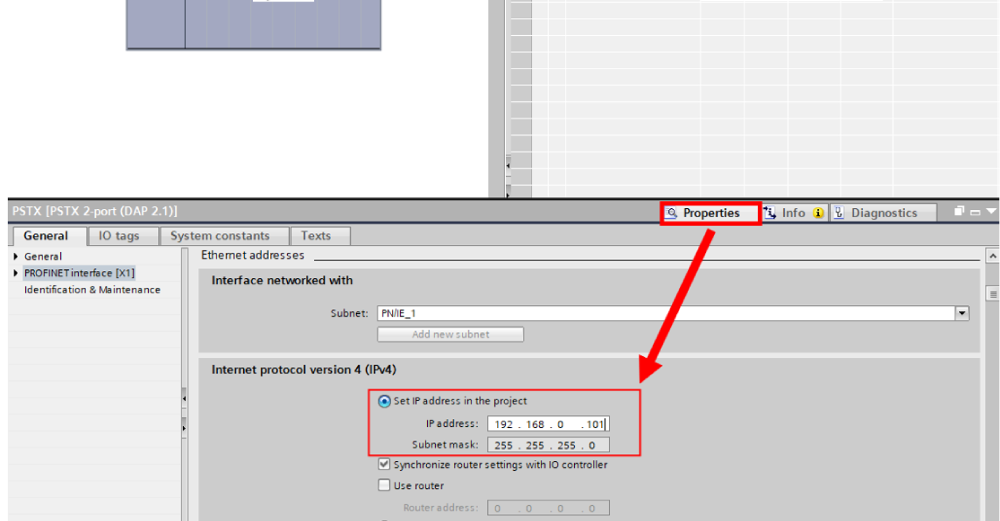
Importante! Configurar também o endereço IP do CLP na mesma faixa de rede que estamos configurando para a softstarter, é recomendado deixar o CLP com: 192.168.0.100.
M - Após isto clicar na aba “Device overview” para observamos quais os endereçamentos das memórias que foram alocadas para a placa de comunicação da softstarter:
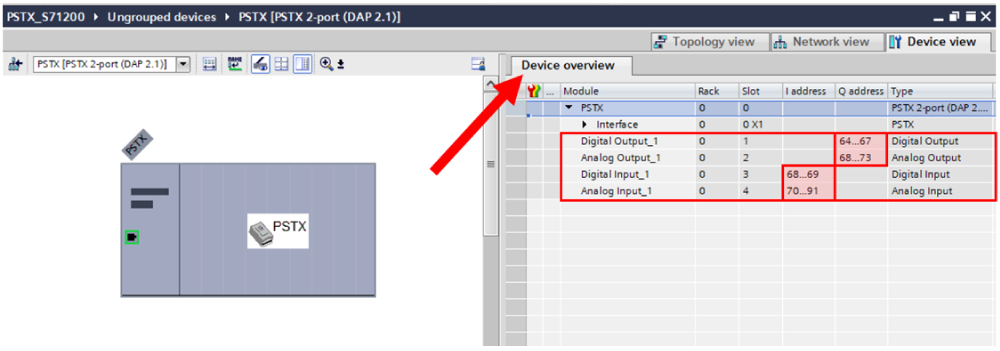
Observando as mesmas devemos acessar na aba esquerda a pasta “Watch and force tables” para inserirmos uma tabela com as memórias alocadas para manipulação e observação das mesmas:
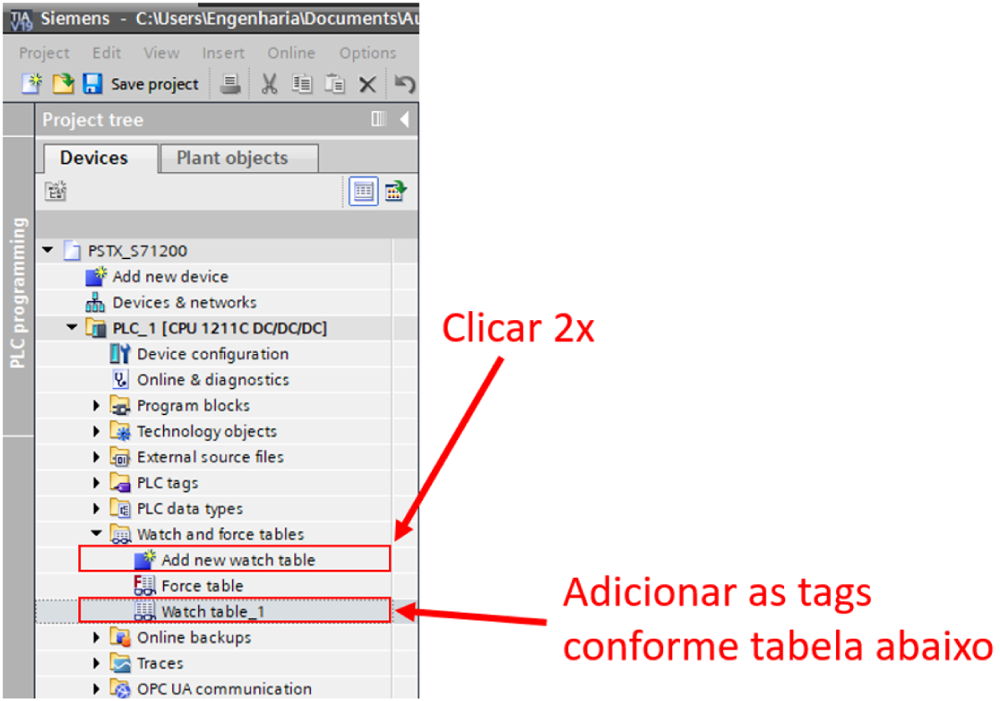
Preencher a Watch_table_1 conforme abaixo:
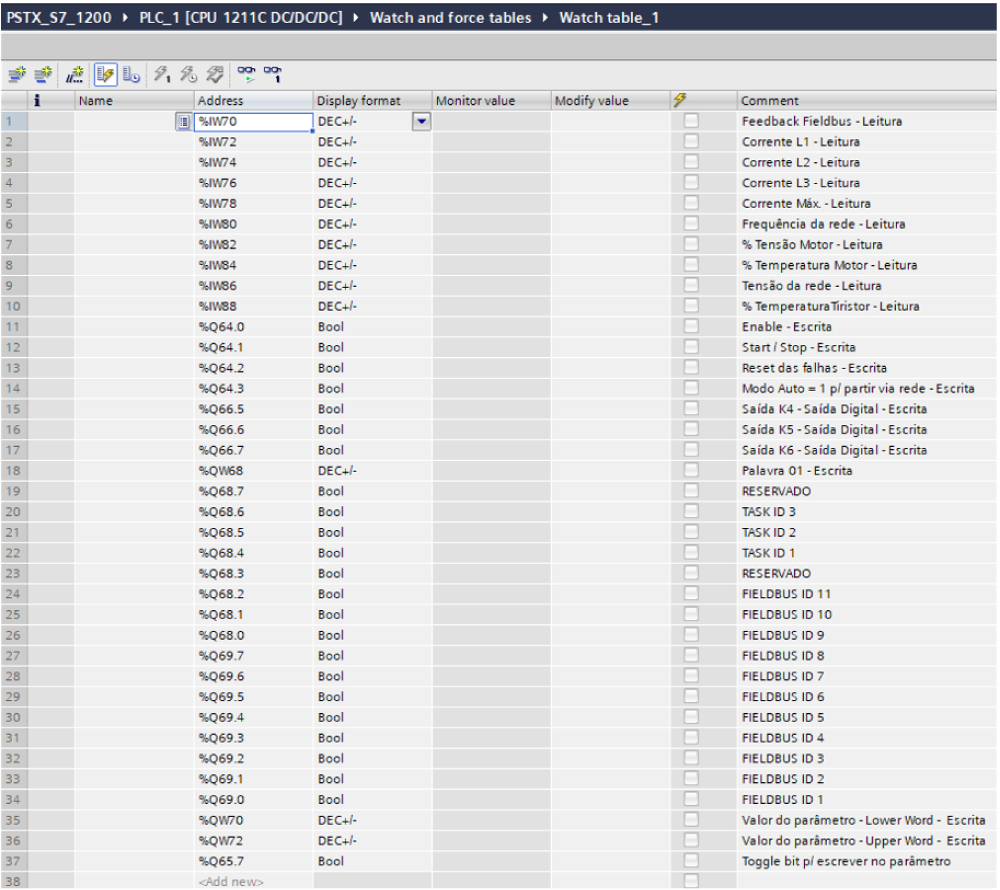
N - Clicar apenas uma vez no PLC_1 conforme indicado na imagem 01 e em seguida no botão “Download”:
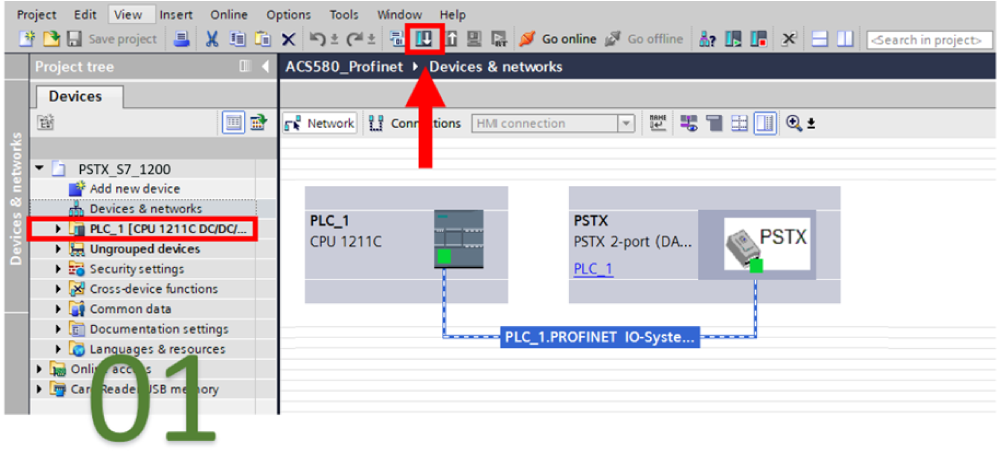
Clicar no botão “Start search” (01) em seguida verificar se o CLP foi encontrado (02). Observação a placa de rede do computador em uso deve estar com o endereço IP configurado na mesma faixa do CLP. Pressionar o botão “Load” (03).
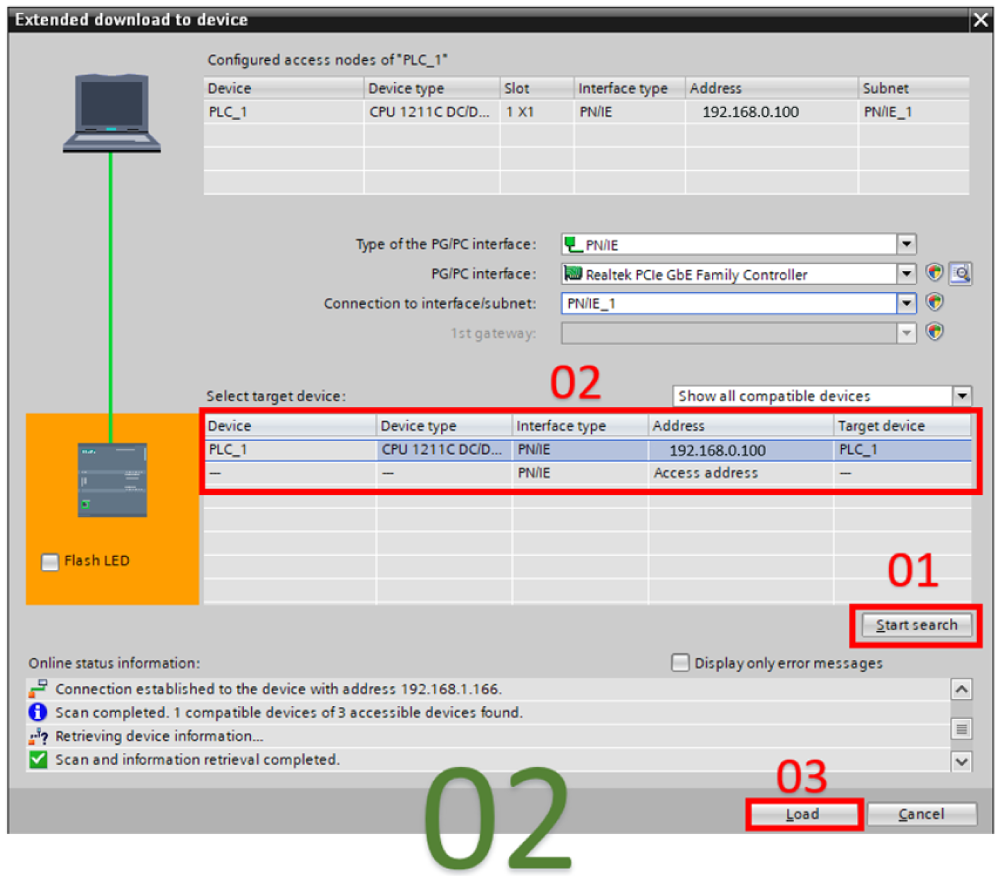
Selecionar a opção “Stop all” (01) e em seguida clicar em “Load” (02).
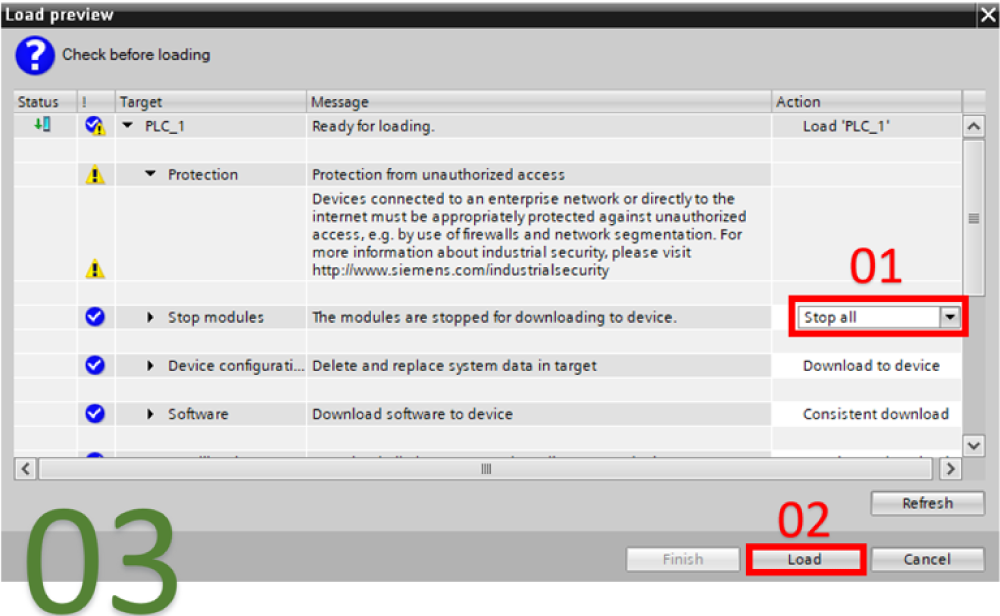
Selecionar a opção “Start module” e em seguida clicar em “Finish”.
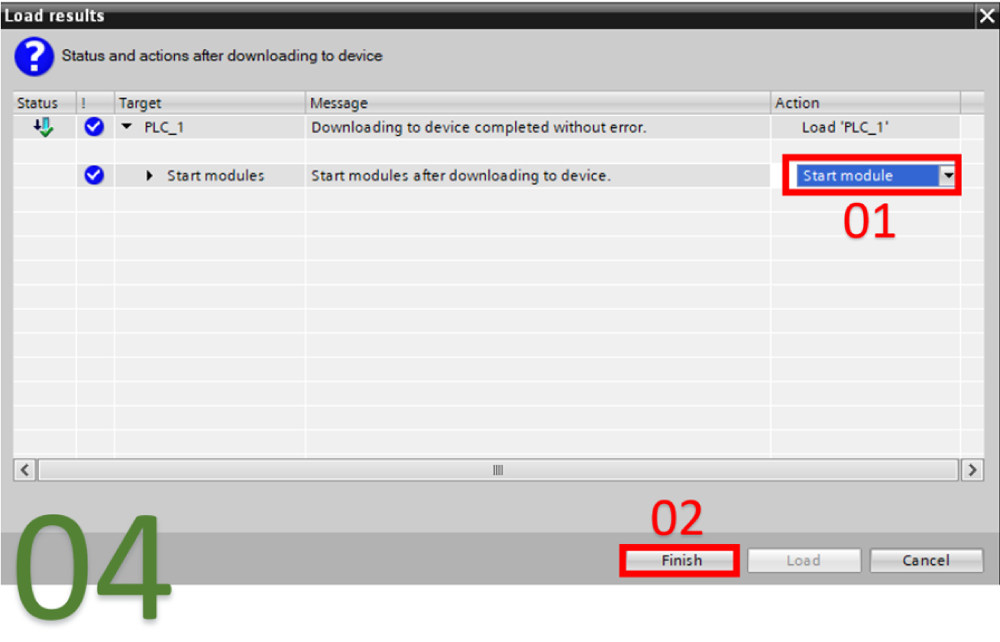
O módulo e o CLP devem aparecer conforme na imagem e todos os pontos indicados estejam na cor verde significa que a configuração do arquivo juntamente com a placa foi executado com sucesso.
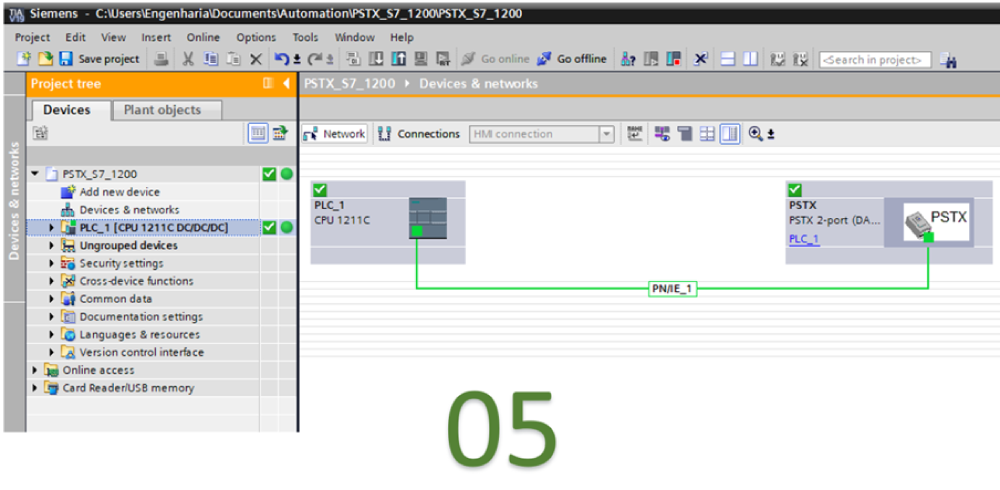
PASSO 04 - ESCREVENDO/LENDO DADOS DA SOFTSTARTER VIA PROFINET
A - Após download, com a “Watch_table_1” aberta clicar no botão para ficarmos online com o CLP. Após isto caso esteja tudo configurado corretamente vamos conseguir ler alguns dados de medição provenientes da softstarter como frequência e tensão de rede (02) conforme indicado:
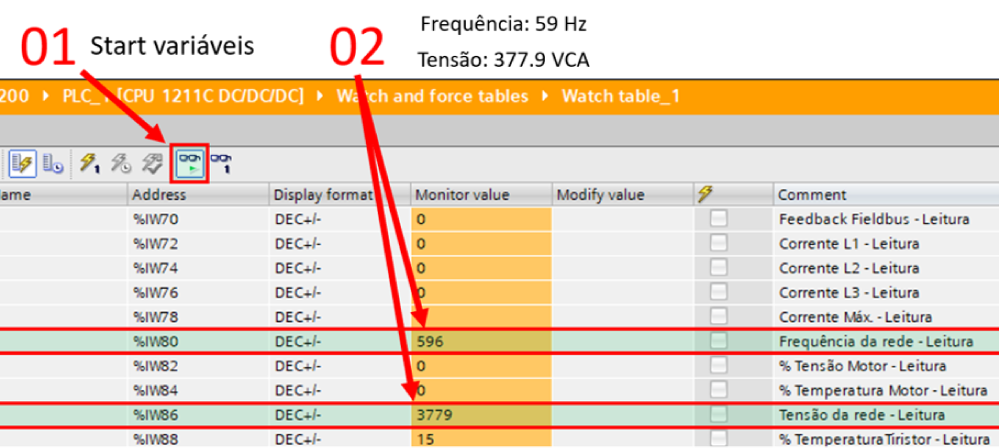
B - Clicar com o botão direito no campo “Modify Value” e selecionar “TRUE” nas variáveis indicadas:
%Q64.0 - Enable
%Q64.3 - Modo Auto (Origem da partida via rede)
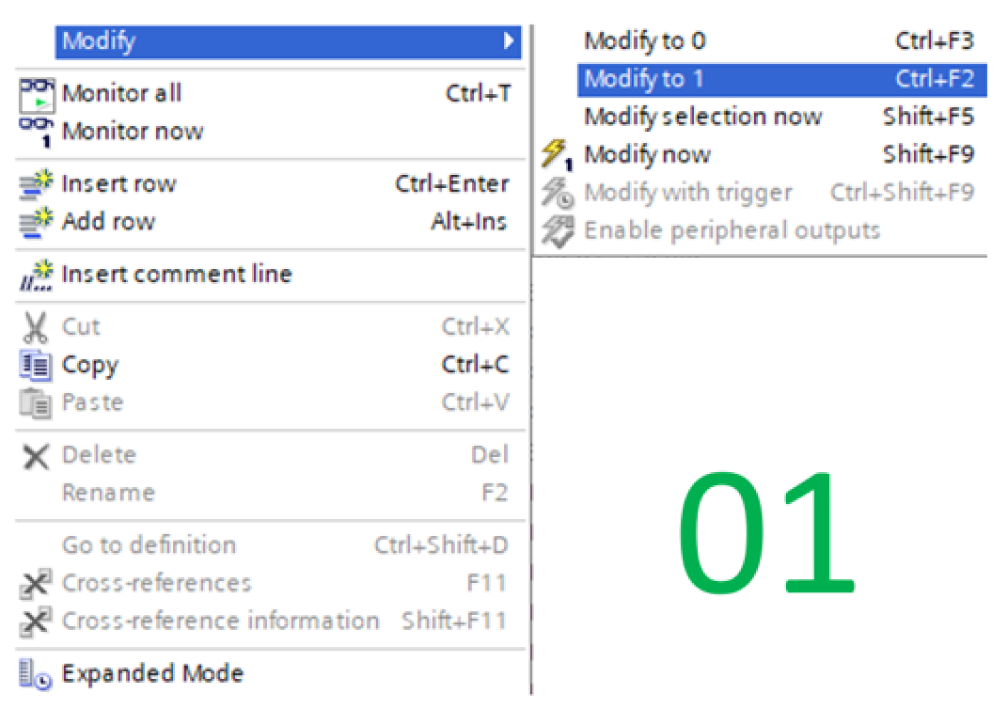

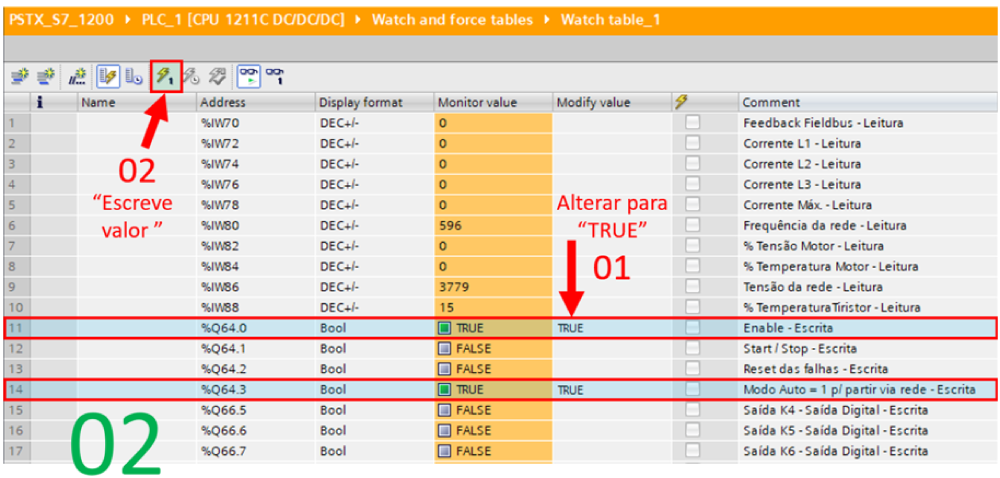
C - Clicar com o botão direito no campo “Modify Value” e selecionar “TRUE” na variável %Q64.1 - Start/Stop para realizarmos a partida na softstarter. Para realizar a parada fazer o mesmo procedimento porém com o campo preenchido em “FALSE”.
Cuidado!
Verificar antes se é possível realizar este procedimento sem causar riscos e/ou acidentes.
Caso necessário é possível realizar a ativação também das saídas relés da Softstarter K4,K5 e K5 nas respectivas memórias %Q66.5, %Q66.6 e %Q66.7
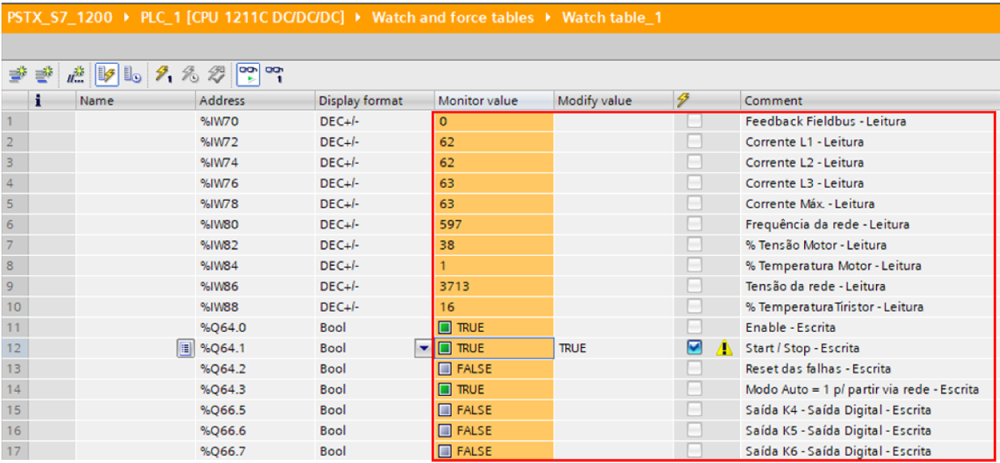
D - Para escrita de valores numéricos dos parâmetros da softstarter precisamos seguir as seguintes regras abaixo:
Task ID
Controle para realizar leituras de valores de outros parâmetros ou escrita nos mesmos conforme regras abaixo:
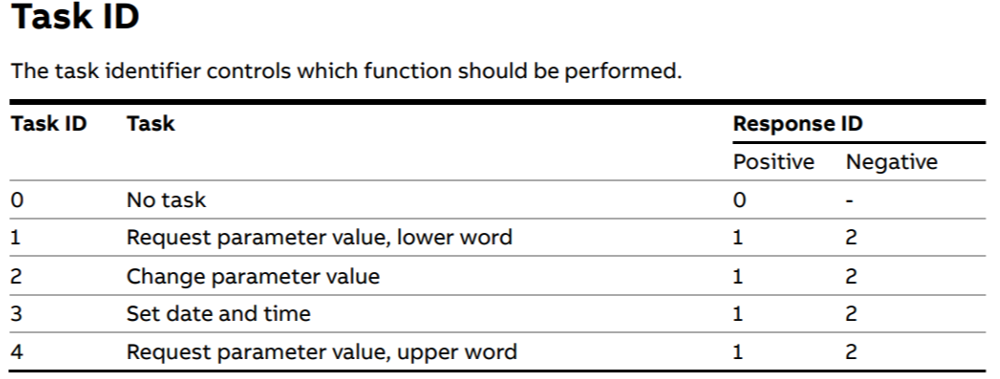
Argumentos
– Argumento 1 do FBT: número do parâmetro, pode ser em decimal ou em sequência binária, consultar o manual de instalação e comissionamento da softstarter no capítulo 7.25 Complete parameter list para ter acesso na lista com todos os endereços. Foi realizado download da mesma.
– Argumento 2 do FBT: valor do parâmetro (palavra inferior - menos significativa).
– Argumento 3 do FBT: valor do parâmetro (palavra superior - mais significativa).
Valor de Retorno
– ID de Resposta 1 em caso de sucesso.
– ID de Resposta 2 e número do erro no Valor de Retorno do FBT em caso de falha.
Exemplo Prático:
Para escrevermos no parâmetro Start Ramp time para 4,5s:
1. Defina o FBT Task ID como 2 para o valor do parâmetro Change, ou seja TASK ID 2 = TRUE.
2. Defina o FBT Argument 1 como 24 para especificar o parâmetro, ou seja Palavra 01 = Escrita = 5
3. Defina o FBT Argument 2 como 4,5*10= 45, ou seja Lower Word = 45.
4. Defina o FBT Argument 3 como 0, pois 100 <= 65535, não requer mais de 16 bits, ou seja Upper Word = 0.
5. Alterne a saída do FBT Toggle Bit e aguarde a atualização da entrada do FBT Toggle Bit, ou seja no %Q65.7.
6. O Response ID 1 agora deve conter o valor 1, indicando sucesso.
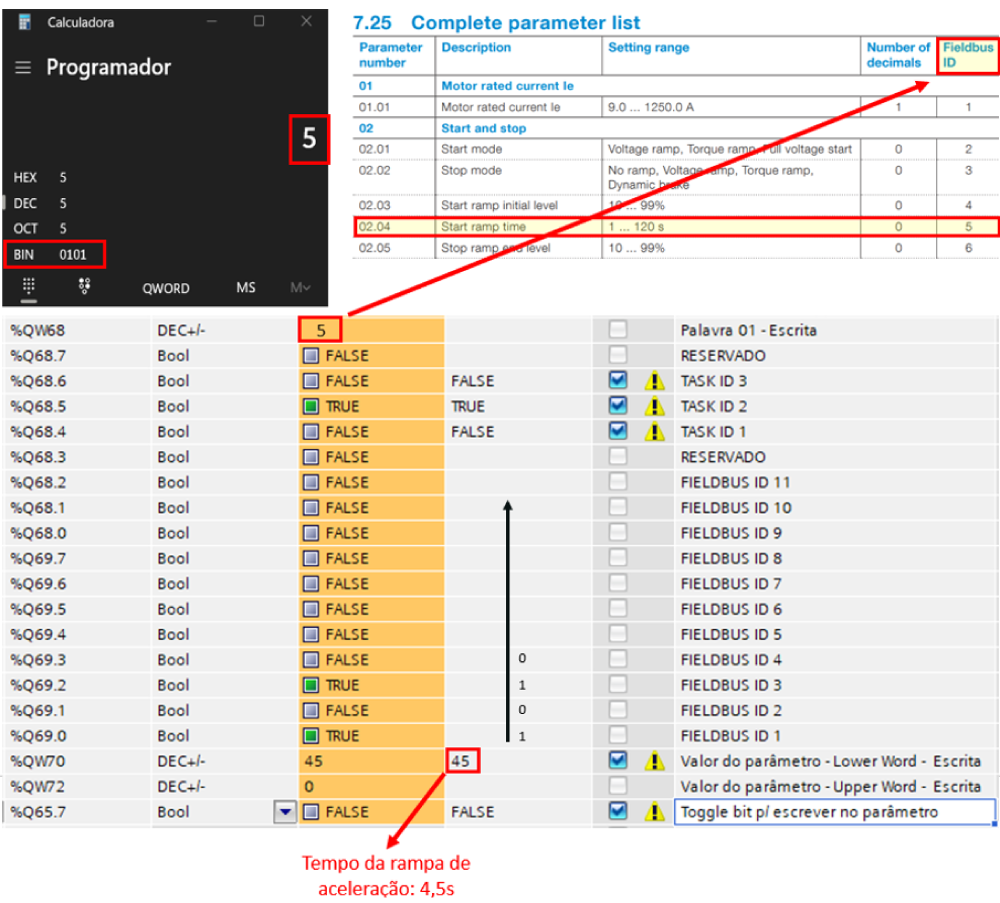



 0
0